许多网友向小编反映不知道怎么下载希沃易课堂?下载完成后不知道怎么安装?今天极速小编为大家提供一个安装教程,希望对大家有帮助!首先我们下载希沃易课堂(下载地址:http://www.jisuxz.com/down/62073.html),下载完成后点击打开文件夹找到下载的压缩文件。
解压后双击安装文件“EasiClassSetup_1.0.1.616.exe”出现安装界面:
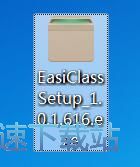
这时候,我们就进入了希沃易课堂的安装向导。安装向导主界面非常简洁,安装向非常简洁。安装希沃易课堂即表明同意用户协议。点击快速安装,就可以将希沃易课堂安装到电脑里面;
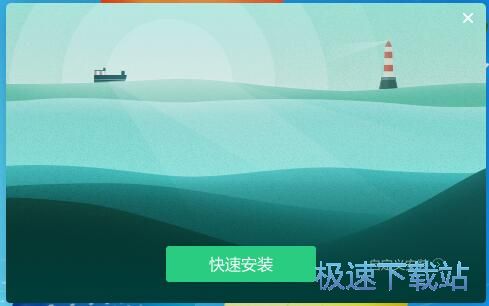
需要修改安装路径的朋友,点击安装向导右下角的安自定义安装,进入自定义安装界面。安装向导有提供默认安装路径C:\Program Files\Seewo\EasiClass。点击修改按钮就可以打开文件夹选择窗口,选择好安装路径文件夹就可以点击确定完成安装路径修改;
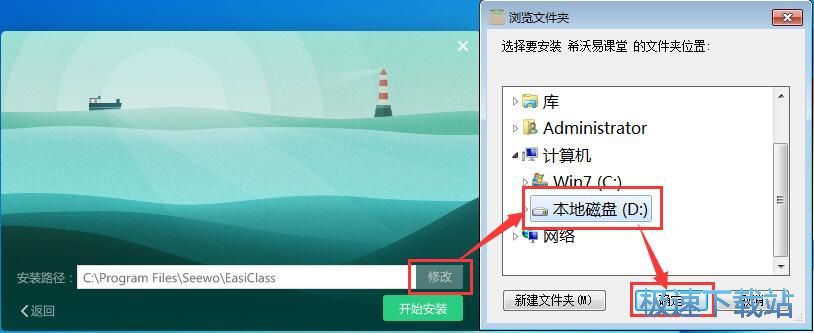
正在安装希沃易课堂,安装程序正在将希沃易课堂的文件安装到指定文件夹中。可能需要几分钟的时间;
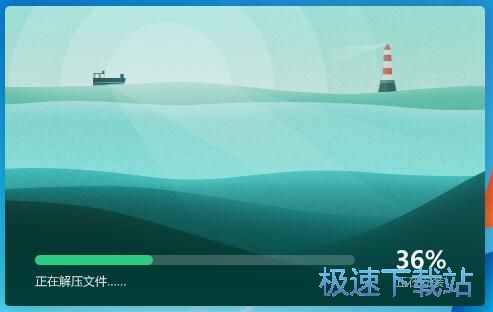
安装完成!安装程序已经成功在您的电脑上安装了希沃易课堂。安装向导会提示安装成功。这里有一个勾选项,立即体验。如果不需要立即体验希沃易课堂,取消勾选即可。点击完成就可以退出安装向导。

希沃易课堂的安装教程就讲解到这里,希望对你们有帮助,感谢你对极速下载站的支持!